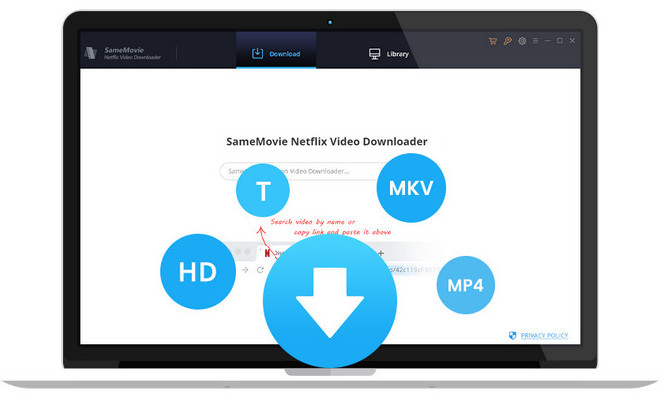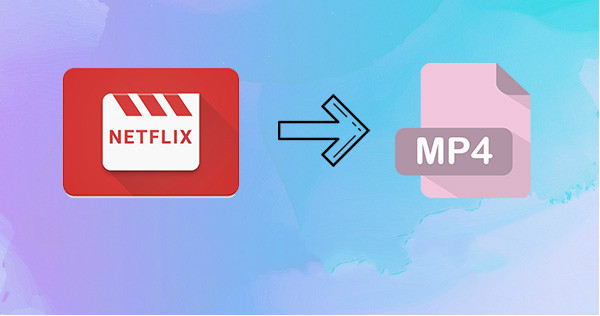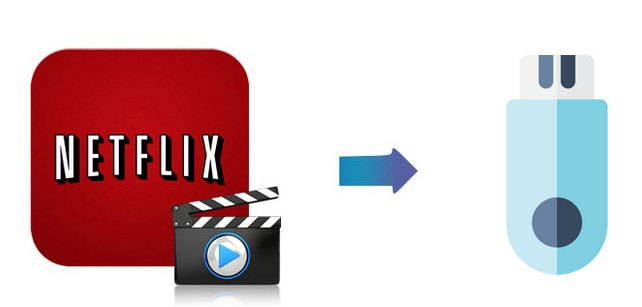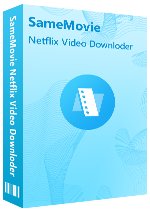Netflixの検索結果が出てこない原因と対処法
By Himari 更新日: 2025年12月27日 カテゴリ: Netflix Tips
Netflix(ネットフリックス)は世界中でも親しまれていて 3 億以上の視聴者が利用されているストリーミング動画配信サービスです。Netflix の会員になれば、インターネットで世界中流行っている映画やアニメ、ドラマを見られます。また、Netflix でしか観られないオリジナル作品もあります。
テレビだけではなく、パソコンやスマホ、タッブレトでも Netflix を楽しむことができます。Netflix を利用している際に見たい動画を見つからなく、検索しても検索結果が出てこない状況は一部のユーザー間で発生しているようです。したがって、本記事は Netflix の検察結果が出てこない、見たい作品が視聴できない場合に対してその原因及び対処法を紹介いたします。文末には Netflix で検索した動画をパソコンにダウンロードして保存する方法を紹介しますので、ぜひ最後まで見てください。

一、作品は Netflix に存在するかどうかを確認する
Netflix の検索結果が出てこないとき、問題を特定し解決するにはまずはその作品はNetflixに存在するかどうかを確認するべきだと思います。もともと Netflix に存在しない作品を探しても探りません。
方法は簡単です。「作品名 Netflix」で Google 検索すれば、存在する作品は一位に表示されます。この結果は該当国に作品が上映したかどうかと関係なく表示されます。さらに、この方法図のように、表記ズレでNetflixの検索にヒットしない場合も正しく作品が出てきます。
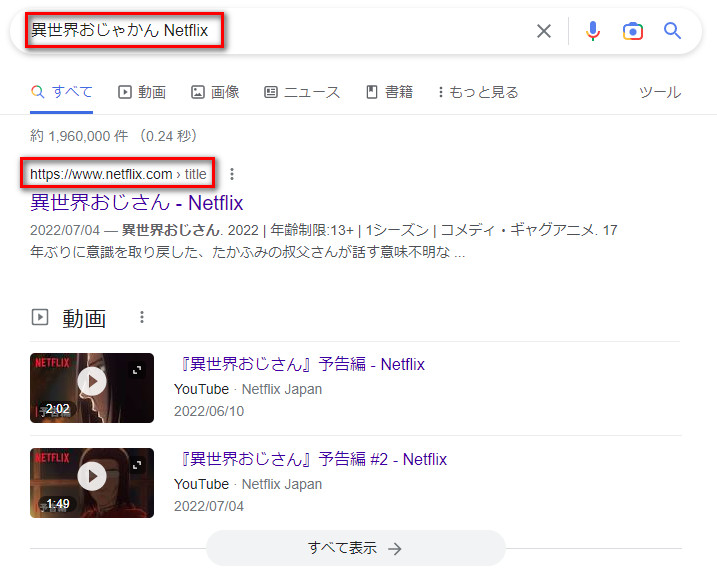
「作品名 Netflix」で Google 検索しいても見つからない場合、以下のような理由が考えられます。
- Netflix は該当作品の配信権がありません。
- Netflix で作品の配信がすでに終了しました。
「Netflix での配信が翌月で終了する映画やドラマには、[詳細]ページに「Netflix での配信終了日」メッセージが表示されます。配信日終了した後で見たい方は、配信終了前に本記事文末の「Netflix で検索した動画をパソコンに保存する方法」をご参考して動画を保存することがお勧めです
二、Netflix の検索結果が出てこない原因と対処法
1.検索結果が出てこない通常原因と対処法
作品は確かに Netflix に存在しているが、検索結果が出てこない理由は以下のように考えられます。
- 該当国にはその作品がまだ公開されていません。
- 解決策:別のストリーミング動画配信サービスで見るか、頼もしい VPN を利用するしかありません。
VPN を利用する場合データ交換速度が大幅に落ちる場合が多いので、予めパソコンに保存したほうがお勧めです。
- 該当地域では配信権が有効ではないあるいは利用できません。
- 解決策:上記と同じです。
- 正しいタイトルが入力されていません。
- 解決策:「作品は Netflix に存在するかどうかを確認する」方法を参考して、正しいタイトルを入力して再検索してください。
- VPNの利用が検知されており、世界中のNetflixで視聴可能な映画やドラマ以外の作品がブロックされています。
- 解決策:VPNの利用を一旦停止して、再検索してください。
- プロフィールの年齢制限レベルを超えている場合、プロフィールで作品がブロックされています。
- 解決策:未成年の方は成人の方(特に保護者)に尋ねて、「公式の方法」を参考して、プロフィールで年齢制限を解いてください。
- 作品が利用中のプロフィールの言語で利用できません。
- 解決策:公式で「対応する言語の視聴可能な作品」を参考して、プロフィールの言語を変更してください。
2.利用機器に問題がある解決策
以上の原因を排除しても、問題が発生する場合、利用機器に問題があると考えられます。こういう場合には以下の原因と対処法になります。
- インターネット環境が不安定
- 解決策:インターネットとの接続が不安定でデータ交換量が低い場合、Netflixの検索結果が出てこない可能性が高くなります。
建物の地下や地下鉄の中やトンネルの中などのネット環境が不安定になりやすい場所から出て、またはほかのインター
ネットに接続して、再試行してください。
- 利用中のNetflixのアプリバージョンには不具合が生じている
- 解決策:「App Store」もしくは「Google Play」から最新バージョンにアップデートしてください。
- システム自体のバージョンが古くて不具合が生じている
- 解決策:OSをアップデートします。この原因のせいで検索結果が出てこない可能性は極めて低いと思いますので、最後まで
治れない場合のみ試してください。
- キャッシュがたまりすぎて不具合が生じている
- 解決策:(Androidの場合)「ホーム画面」→「設定」→「アプリ」→ Netflix アプリの「キャッシュを消去」を選択します
(iPhoneの場合)Netflix アプリを削除して、「App Store」から再インストールします。
- どれも該当しない場合
- 解決策:電源を切ってとにかく再起動してください。大部な問題は再起動すれば解決できるはずです。
三、Netflixで検索した動画をパソコンに保存する方法
ご周知のように、Netflix アプリには、ダウンロード機能が内蔵されていますが、ダウンロード済みの Netflix 動画が Netflix アプリ以外のアプリやデバイスで視聴できません。そこで、Netflix のビデオを DVD に書き込むには、事前に専門な Netflix 動画ダウンローダーを利用して、動画をダウンロードしておく必要があります。ここでは、SameMovie Netflix Video Downloader という動画ダウンローダーをご紹介します。
専門な動画ダウンローダー:SameMovie Netflix Video Downloader
SameMovie Netflix Video Downloader は、Netflix に向け専用な動画ダウンローダーである。これ一本を使用すると、Netflix から好きな動画を PC 上に HD 高品質でダウンロード・保存し、自分だけのコレクションを作ることができます。ほかに、動画の多言語字幕をそのままダウンロード保存できるため、ダウンロードした映画やドラマを再生時、オーディオトラックと字幕切り替えも可能です。
下記のように、SameMovie Netflix Video Downloader を利用して、Netflix の動画をダウンロードし、保存する手順をご案内します。Mac 版の操作手順も同じです。
STEP 1 Netflix をログインする
初回利用では、Enter キーを押すと、Netflix アカウントにログインするよう求めています。操作ガイドに従って、お使いのネットフリックスのアカウントをログインします。
注:SameMovie は、お使いの Netflix アカウントの情報収集は一切しません。ご安心ください。
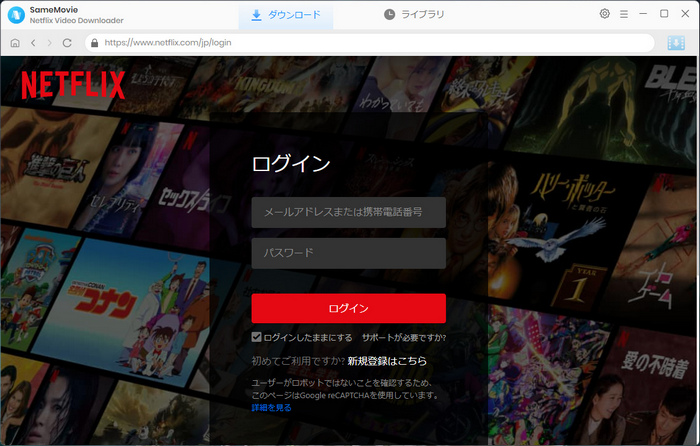
STEP 2 事前設定を行う
メイン画面の右上部にある歯車をクリックして、設定を開きます。ここで、出力形式と出力画質を設定することができます。さらに、「出力フォルダ」も変更できます。
*他言語の字幕で見るには、出力オプションで字幕言語をダウンロードしたい字幕を選択し、下の字幕タイプを「ハードサブ」に選択してください。
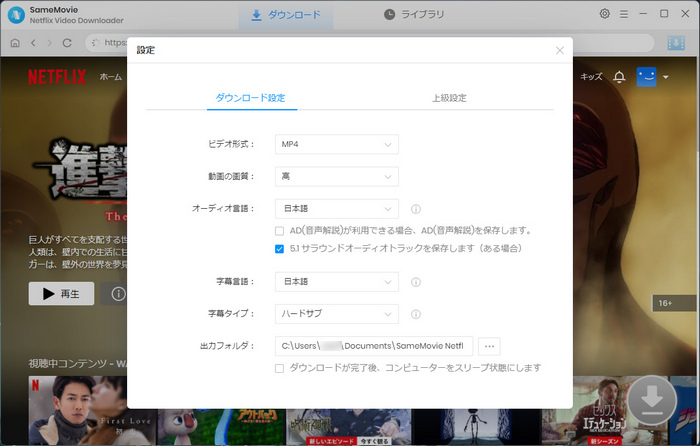
STEP 3 「上級ダウンロード」で詳細な設定をする
ダウンロードしたい動画を探して、テレビ番組をダウンロードする場合、ダウンロードしたい動画の右側にあるダウンロードボタンをクリックして、シーズンと話数を選択する画面が表示されます。
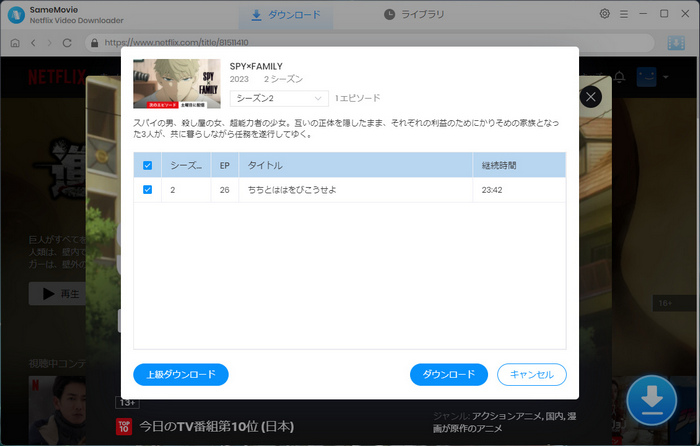
左下にある「上級ダウンロード」をクリックすると、「上級ダウンロード」に入ります。ここで、動画の画質、オーディオトラック、字幕を自由に選択することもできます。映画をダウンロードするときにダウンロードボタンをクリックすると、上級ダウンロードに入れます。
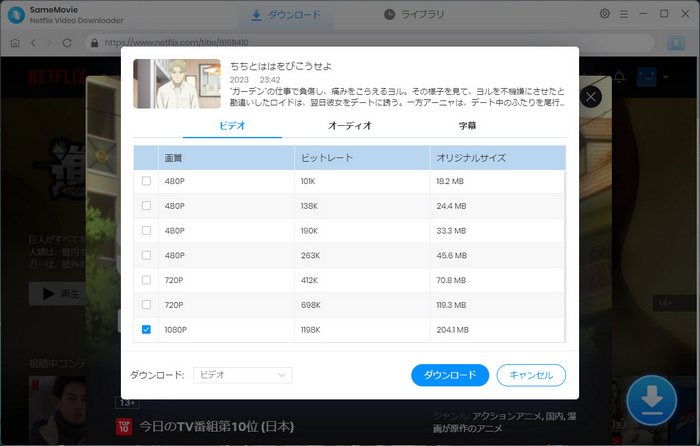
STEP 4 動画のダウンロードを開始する
設定が完了したら、「ダウンロード」を直接クリックして、動画のダウンロードを開始します。右パネルで、ダウンロードが完了までに必要な時間が確認できます。ダウンロードが完了まで、しばらく待ちます。
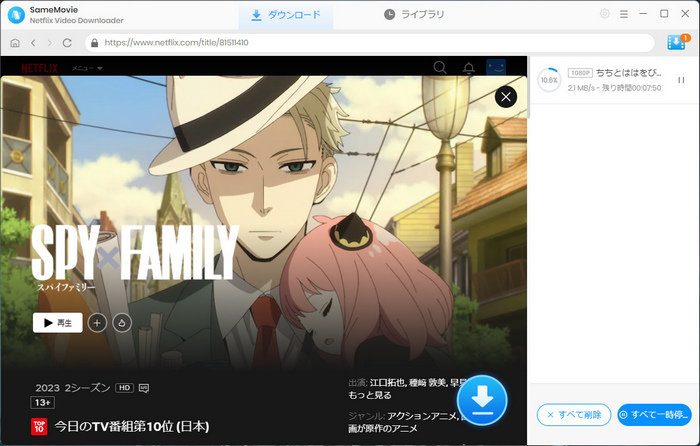
四、まとめ
以上では Netflix の検索結果が出てこない原因と対処法となります。Netflix の検索結果が出てこないときに、本記事の方法を参考して対処すれば基本的に治すことができます。上記でも解決しない場合は、「Netflix」側のサーバーに何らかの障害が発生しているかもしれませんので、公式サイト・公式ツイッターなどに問い合わせてください。
そして、配信日終了した後で見たい方、あるいは VPN を利用して視聴する場合インターネットの速度が大幅に落ちてストリーミング配信の画質もかなり落ちる方は、あらかじめSamemovie Netflix Video Downloaderを利用してダウンロードして楽しむことがお勧めです。
ただし、無料試用版では、各動画の最初の5分間しかダウンロードできません。体験版で動作を確認後、気に入れば、購入ができます。たった 16,980 円だけで、気軽に Netflix の動画を楽しめます。
注: Netflix のすべてのコンテンツは著作権を有しています。あくまで個人の鑑賞用であり、無断での転用は禁じられています。そして、SameMovie は Netflix との提携は結んでおらず、こちらのコンテンツはお客様の使いやすさ向上のためのページであり、本製品を宣伝するものでは一切ございませんのでご了承ください。